Legge til eller fjerne kolonner i Excel i en vanlig oppgave når du arbeider med data i Excel.
Og akkurat som alle andre ting i Excel, er det også flere måter å sette inn kolonner på. Du kan sette inn en eller flere enkeltkolonner (til høyre/venstre for en valgt), flere kolonner (tilstøtende eller ikke-tilstøtende) eller en kolonne etter hver annen kolonne i et datasett.
Hver av disse situasjonene trenger en annen metode for å sette inn en kolonne.
Merk: Alle metodene som vises i denne opplæringen vil også fungere hvis du vil sette inn nye raderSett inn nye kolonner i Excel
I denne opplæringen vil jeg dekke følgende metoder/scenarier for å sette inn nye kolonner i Excel:
- Sett inn en ny kolonne (ved hjelp av hurtigtast eller alternativer på båndet)
- Legg til flere nye kolonner
- Legg til ikke-tilstøtende kolonner på en gang
- Sett inn nye kolonner etter annenhver kolonne
- Sett inn en ny kolonne i en Excel -tabell
Sett inn en ny kolonne (hurtigtast)
Anta at du har et datasett som vist nedenfor, og du vil legge til en ny kolonne til venstre for kolonne B.
Nedenfor er hurtigtasten for å sette inn en kolonne i Excel:
Control Shift + (hold inne Control og Shift -tastene og trykk på plusstasten)
Command + I hvis du bruker Mac
Nedenfor er trinnene for å bruke denne hurtigtasten til å legge til en kolonne til venstre for den valgte kolonnen:
- Velg en celle i kolonnen til venstre for hvilken du vil legge til en ny kolonne
- Bruk hurtigtasten Control Shift +
- I dialogboksen Sett inn som åpnes, klikker du på Hele kolonnen (eller trykker på C -tasten)

- Klikk OK (eller trykk Enter).
De ovennevnte trinnene vil umiddelbart legge til en ny kolonne til venstre for den valgte kolonnen.
En annen måte å legge til en ny kolonne er å først velge en hel kolonne og deretter bruke trinnene ovenfor. Når du velger en hel kolonne, bruker du Control Shift + snarveien viser ikke dialogboksen Sett inn.
Det vil bare legge til den nye kolonnen med en gang.
Nedenfor er hurtigtasten for å velge hele kolonnen (når du har valgt en celle i kolonnen):
Kontroll + mellomrom (hold inne Ctrl -tasten og trykk på mellomromstasten)
Når du har valgt kolonnen, kan du bruke Control Shift + for å legge til en ny kolonne.
Hvis du ikke er fan av hurtigtaster, kan du også bruke høyreklikk-metoden for å sette inn en ny kolonne. Bare høyreklikk på hvilken som helst celle i en kolonne, høyreklikk og klikk deretter på Sett inn. Dette åpner dialogboksen Sett inn der du kan velge "Hele kolonnen".

Dette vil sette inn en kolonne til venstre for kolonnen der du valgte cellen.
Legg til flere nye kolonner (tilstøtende)
Hvis du trenger å sette inn flere tilstøtende kolonner, kan du enten sette inn en kolonne og tid og bare gjenta den samme prosessen (du kan bruke F4 -tasten til å gjenta den siste handlingen), eller du kan sette inn alle disse kolonnene på en gang.
Anta at du har et datasett som vist nedenfor, og du vil legge til to kolonner til venstre for kolonne B.
Nedenfor er trinnene for å gjøre dette:
- Velg to kolonner (fra den til venstre du vil sette inn kolonnene)
- Høyreklikk hvor som helst i utvalget
- Klikk på Sett inn

Trinnene ovenfor ville umiddelbart sette inn to kolonner til venstre for kolonne B.
Hvis du vil sette inn et annet antall kolonner (si 3 eller 4 eller 5 kolonner), velger du så mange til å begynne med.
Legg til flere nye kolonner (ikke-tilstøtende)
Eksemplet ovenfor er raskt og raskt når du vil legge til nye tilstøtende kolonner (dvs. en blokk med 3 tilstøtende kolonner som vist ovenfor).
Men hva om du vil sette inn kolonner, men disse er ikke tilstøtende.
Anta for eksempel at du har et datasett som vist nedenfor, og du vil sette inn en kolonne før kolonne B og en før kolonne D.
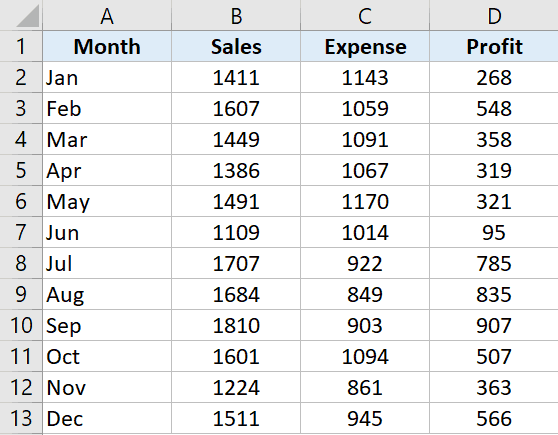
Selv om du kan velge å gjøre dette en etter en, er det en bedre måte.
Nedenfor er trinnene for å legge til flere ikke-tilstøtende kolonner i Excel:
- Velg kolonnene der du vil sette inn en ny kolonne.
- Høyreklikk hvor som helst i utvalget
- Klikk på Sett inn.

Trinnene ovenfor ville umiddelbart sette inn en kolonne til venstre for de valgte kolonnene.

Sett inn nye kolonner etter annenhver kolonne (ved hjelp av VBA)
Noen ganger kan det være lurt å legge til en ny kolonne etter hver annen kolonne i det eksisterende datasettet.
Selv om du kan gjøre dette manuelt, kan dette ta litt tid hvis du jobber med et stort datasett.
Den raskere måten å gjøre dette på er å bruke en enkel VBA -kode for å sette inn en kolonne etter hver kolonne i datasettet.
Sub InsertColumn () 'Kode opprettet av Sumit Bansal fra trumpexcel.com Dim ColCount As Integer Dim i As Integer StartCol = Selection.Columns.Count + Selection.Columns (1) .Column EndCol = Selection.Columns (1) .Column For i = StartCol To EndCol Trinn -1 Celler (1, i) .EntireColumn.Insert Next i End Sub
Koden ovenfor vil gå gjennom hver kolonne i utvalget og sette inn en kolonne til høyre for de valgte kolonnene.
Du kan legge denne koden til en vanlig modul og deretter kjøre denne makroen derfra.
Eller hvis du må bruke denne funksjonaliteten regelmessig, kan du også vurdere å legge den til i Personal Macro Workbook og deretter legge den til i verktøylinjen for hurtig tilgang. På denne måten har du alltid tilgang til denne koden og kan kjøre den med et enkelt klikk.
Merk: Koden ovenfor fungerer også når du har dataene formatert som en Excel -tabell.
Legg til en kolonne i en Excel -tabell
Når du konverterer et datasett til en Excel -tabell, mister du noe av fleksibiliteten du har med vanlige data når det gjelder å sette inn kolonner.
For eksempel kan du ikke velge ikke-sammenhengende kolonner og sette inn kolonner ved siden av det på en gang. Du må gjøre dette en etter en.
Anta at du har en Excel -tabell som vist nedenfor.
For å sette inn en kolonne til venstre for kolonne B, velg hvilken som helst celle i kolonnen, høyreklikk, gå til alternativet Sett inn og klikk på 'Tabellkolonner til venstre'.

Dette vil sette inn en kolonne til venstre for den valgte cellen.
Hvis du velger en celle i kolonne B og en i kolonne D, vil du legge merke til at alternativet ‘Tabellkolonner til venstre’ er nedtonet. I dette tilfellet må du bare sette inn kolonner en etter en.
Det som er overraskende er at dette fungerer når du velger rader som ikke er sammenhengende, men ikke med kolonner.
Så dette er noen av metodene du kan bruke til å sette inn nye kolonner i Excel. Alle metodene som er dekket i denne opplæringen vil også fungere hvis du vil sette inn nye rader (VBA -koden trenger imidlertid noen endringer).
Håper du synes denne opplæringen var nyttig!








